Ψύξτε το υπερθέρμανση του iPhone 13
Τι να κάνετε όταν ένα iPhone 13 υπερθερμαίνεται και δεν ανάβει; Μην σκεφτείτε να το βάλετε στην κατάψυξή σας για να κρυώσει γρήγορα! Ακολουθούν 4 τρόποι για να κρυώσετε γρήγορα ένα iPhone 13 που υπερθερμαίνεται και τι να κάνετε όταν ένα iPhone 13 υπερθερμαίνεται και δεν ανάβει.
Μέρος I: 4 τρόποι για να κρυώσετε το υπερθερμασμένο iPhone 13

Ακολουθούν δοκιμασμένοι και δοκιμασμένοι 4 τρόποι για να κρυώσετε γρήγορα ένα υπερθερμασμένο iPhone 13.
Μέθοδος 1: Τοποθετήστε το δίπλα σε έναν ανεμιστήρα
Η τοποθέτηση ενός υπερθερμασμένου iPhone 13 σε θάλαμο ψυγείου μπορεί να ακούγεται σαν μια εξαιρετική ιδέα θεωρητικά, αλλά πρακτικά αυτό δεν πάει καλά για το iPhone και υπάρχουν πιθανότητες συμπύκνωσης. Ο μακράν ο πιο γρήγορος τρόπος για να κρυώσει ένα υπερθερμασμένο iPhone 13 είναι να τοποθετήσετε το iPhone 13 δίπλα σε έναν ανεμιστήρα ή κάτω από έναν ανεμιστήρα για να μειώσετε γρήγορα τη θερμοκρασία.
Μέθοδος 2: Διακοπή φόρτισης
Εάν το iPhone 13 έχει υπερθερμανθεί και θέλετε να το κρυώσετε γρήγορα, θα πρέπει να σταματήσετε να το φορτίζετε. Η φόρτιση του iPhone θερμαίνει το iPhone και εάν σταματήσετε αυτήν την πηγή θερμότητας, το τηλέφωνο θα αρχίσει να κρυώνει. Όταν η θερμοκρασία επανέλθει στο κανονικό, μπορείτε να συνεχίσετε τη φόρτιση εάν χρειαστεί.
Μέθοδος 3: Απενεργοποιήστε το iPhone 13
Ένας από τους πιο γρήγορους τρόπους για να κρυώσει το iPhone 13 είναι να το απενεργοποιήσετε για να ελαχιστοποιήσετε όλη την ηλεκτρική δραστηριότητα. Όταν το τηλέφωνο έχει θερμοκρασία δωματίου ή χαμηλότερη, μπορείτε να το ξεκινήσετε ξανά. Δείτε πώς μπορείτε να κλείσετε ένα iPhone 13 για να κρυώσει:
Βήμα 1: Μεταβείτε στις Ρυθμίσεις > Γενικά και πατήστε Τερματισμός λειτουργίας
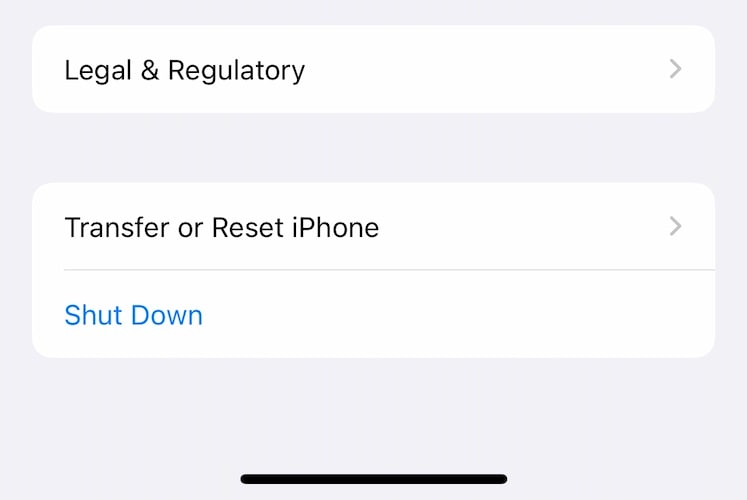
Βήμα 2: Σύρετε το ρυθμιστικό μέχρι τέρμα προς τα δεξιά.

Μέθοδος 4: Αφαιρέστε όλες τις θήκες
Εάν το iPhone έχει υπερθερμανθεί και έχει οποιαδήποτε θήκη ή βρίσκεται μέσα σε ένα μανίκι, αφαιρέστε το και τοποθετήστε το σε καλά αεριζόμενο χώρο, ώστε να διαφύγει η θερμότητα και η θερμοκρασία του τηλεφώνου να επανέλθει σε κανονικά επίπεδα.
Εάν αφού κάνετε όλα τα παραπάνω, το iPhone 13 σας δεν ανάβει και είστε βέβαιοι ότι δεν βλέπετε την οθόνη θερμοκρασίας στο iPhone, υπάρχουν βήματα που μπορείτε να ακολουθήσετε για να ενεργοποιήσετε ξανά το τηλέφωνο.
Μέρος II: Τι να κάνετε εάν το iPhone δεν ανάβει
Εάν ένα υπερθερμασμένο iPhone 13 δεν ανάβει ακόμη και αφού κρυώσει ξανά στην αφή, υπάρχουν πράγματα που μπορείτε να κάνετε για να προσπαθήσετε να ενεργοποιήσετε ξανά το υπερθερμασμένο iPhone 13.
1. Ελέγξτε τη φόρτιση της μπαταρίας
Ένα υπερθερμασμένο iPhone 13 μπορεί να έχει εξαντλήσει την μπαταρία. Συνδέστε το στο ρεύμα και περιμένετε μερικά δευτερόλεπτα για να δείτε εάν το τηλέφωνο εκκινεί.
2. Σκληρή επανεκκίνηση
Μερικές φορές μια σκληρή επανεκκίνηση είναι αυτό που χρειάζεστε για να επαναφέρετε στη ζωή ένα υπερθερμασμένο iPhone 13. Δείτε πώς να κάνετε σκληρή επανεκκίνηση του iPhone 13:
Βήμα 1: Πατήστε το κουμπί Αύξηση έντασης μία φορά
Βήμα 2: Τώρα πατήστε το κουμπί Μείωση έντασης μία φορά
Βήμα 3: Πατήστε γρήγορα το Πλαϊνό κουμπί και κρατήστε το μέχρι να δείτε την επανεκκίνηση του τηλεφώνου και να εμφανιστεί το λογότυπο της Apple.
3. Χρησιμοποιήστε ένα διαφορετικό καλώδιο φόρτισης

Το iPhone 13 σας μπορεί επίσης να έχει υπερθερμανθεί λόγω προβλήματος με το καλώδιο φόρτισης. Μόλις κρυώσει, χρησιμοποιήστε ένα διαφορετικό καλώδιο φόρτισης, κατά προτίμηση ένα γνήσιο καλώδιο φόρτισης Apple, και συνδέστε το στο τηλέφωνο και δείτε εάν το τηλέφωνο φορτίζει σωστά και αν εκκινεί.
4. Χρησιμοποιήστε διαφορετικό μετασχηματιστή ρεύματος
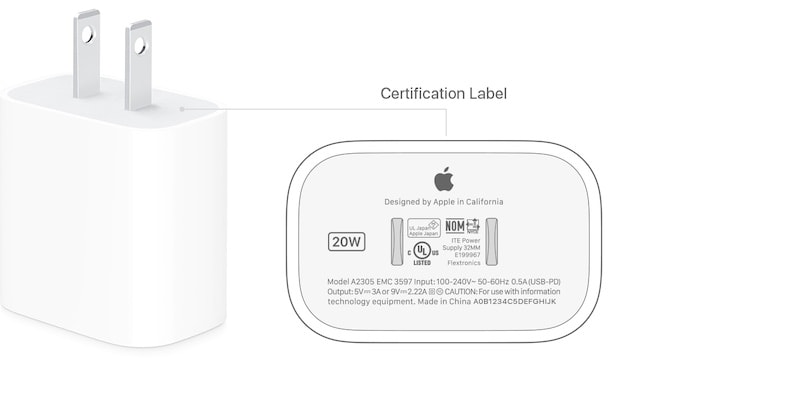
Μετά το καλώδιο, θα πρέπει επίσης να δοκιμάσετε έναν διαφορετικό μετασχηματιστή. Συνιστάται να χρησιμοποιείτε προσαρμογείς εγκεκριμένους από την Apple μόνο για να έχετε βέλτιστη και αξιόπιστη απόδοση με ελάχιστες πιθανότητες προβλημάτων.
5. Καθαρίστε τη θύρα φόρτισης
Είναι πιθανό να υπάρχει βρωμιά στη θύρα φόρτισης του iPhone σας, κάτι που μπορεί να έχει οδηγήσει στην αρχική υπερθέρμανση και της συσκευής σας. Κοιτάξτε μέσα στη θύρα με τη βοήθεια ενός φακού για τυχόν υπολείμματα ή χνούδια στο εσωτερικό που μπορεί να εμποδίζουν τη σωστή σύνδεση. Αφαιρέστε με ένα τσιμπιδάκι και φορτίστε ξανά – πιθανότατα το πρόβλημα θα λυθεί.
6. Ελέγξτε για νεκρή οθόνη
Είναι απολύτως εύλογο ότι η υπερβολική υπερθέρμανση του iPhone κατέστρεψε την οθόνη και η υπόλοιπη συσκευή λειτουργεί. Πώς να το ελέγξετε; Κλήση του iPhone σας από άλλη γραμμή. Εάν λειτουργεί, σημαίνει ότι η οθόνη σας έχει φύγει και πρέπει να τη μεταφέρετε στο κέντρο σέρβις για επισκευή.
Εάν δεν είναι νεκρή οθόνη, εάν δεν είναι κακό καλώδιο ή αντάπτορας και το υπερθερμασμένο iPhone σας εξακολουθεί να μην ενεργοποιείται, είναι καιρός να ελέγξετε για προβλήματα λογισμικού. Η Apple δεν σας παρέχει κανέναν τρόπο να το κάνετε αυτό, το μόνο που μπορείτε να κάνετε με την Apple είναι να συνδέσετε και να επαναφέρετε το υλικολογισμικό ή να ενημερώσετε το υλικολογισμικό. Ωστόσο, υπάρχουν εργαλεία τρίτων, όπως το DrFoneTool – System Repair (iOS) που σας βοηθούν με την καλύτερη διάγνωση του προβλήματος, επειδή λειτουργούν στη γλώσσα που καταλαβαίνετε και όχι στη γλώσσα των κωδικών σφαλμάτων.
7. Χρησιμοποιήστε το DrFoneTool – System Repair (iOS) για να επιδιορθώσετε το iPhone 13

DrFoneTool – Επισκευή συστήματος
Επιδιορθώστε τα σφάλματα συστήματος iOS για να διορθώσετε την υπερθέρμανση του iPhone 13 και να μην ενεργοποιηθεί.
- Διορθώστε το iOS σας στο κανονικό χωρίς καμία απώλεια δεδομένων.
- Διορθώστε διάφορα προβλήματα συστήματος iOS κολλήσει στη λειτουργία ανάκτησης, λευκό λογότυπο της Apple, μαύρη οθόνη, επαναφορά κατά την εκκίνηση κ.λπ.
- Υποβάθμιση του iOS χωρίς καθόλου iTunes.
- Λειτουργεί για όλα τα μοντέλα iPhone, iPad και iPod touch.
- Πλήρως συμβατό με το πιο πρόσφατο iOS 16.

Το DrFoneTool είναι ένα εργαλείο τρίτου κατασκευαστή που σας διευκολύνει να διορθώσετε προβλήματα συστήματος στο iPhone σας χωρίς να διαγράψετε τα δεδομένα σας. Υπάρχουν αναλυτικές οδηγίες και δεν υπάρχουν περίπλοκοι κωδικοί σφάλματος για αντιμετώπιση. Δείτε πώς μπορείτε να χρησιμοποιήσετε το DrFoneTool – System Repair (iOS) για να διορθώσετε το λογισμικό του iPhone σας και να το ενεργοποιήσετε ξανά:
Βήμα 1: Κατεβάστε το DrFoneTool και εγκαταστήστε το στον υπολογιστή σας.
Βήμα 2: Συνδέστε το iPhone 13 στον υπολογιστή και εκκινήστε το DrFoneTool:
Βήμα 3: Κάντε κλικ στην ενότητα Επιδιόρθωση συστήματος:

Βήμα 4: Επιλέξτε Standard Mode για να διατηρήσετε τα δεδομένα σας και να διορθώσετε προβλήματα iOS χωρίς να διαγράψετε τα δεδομένα σας.
Βήμα 5: Αφού εντοπιστεί το iPhone και το λειτουργικό του σύστημα, κάντε κλικ στο Έναρξη. Εάν κάτι δεν είναι σωστό, χρησιμοποιήστε το αναπτυσσόμενο μενού για να επιλέξετε τις σωστές πληροφορίες:

Βήμα 6: Το υλικολογισμικό θα πραγματοποιηθεί λήψη, επαλήθευση και μπορείτε να κάνετε κλικ στο «Fix Now» για να ξεκινήσετε τη διόρθωση του iPhone σας.

Αφού ολοκληρωθεί το DrFoneTool – System Repair, το τηλέφωνο θα ενεργοποιηθεί και θα επανεκκινηθεί.
8. Χρησιμοποιήστε το iTunes ή το macOS Finder
Μπορείτε να χρησιμοποιήσετε τον τρόπο που παρέχεται από την Apple εάν το iPhone σας εντοπίζεται σωστά από το σύστημα, καθώς υπάρχουν φορές που το λογισμικό τρίτου κατασκευαστή μπορεί να ανιχνεύσει πιο ολοκληρωμένα το υλικό από το λογισμικό πρώτου κατασκευαστή.
Βήμα 1: Συνδέστε το iPhone σας στον υπολογιστή σας και εκκινήστε το iTunes (σε παλαιότερα macOS ή Windows) ή το Finder σε νεότερες εκδόσεις macOS
Βήμα 2: Αφού η εφαρμογή εντοπίσει το iPhone σας, κάντε κλικ στην Επαναφορά στο iTunes/ Finder.

Εάν έχετε ενεργοποιήσει το ‘Find My’, το λογισμικό θα σας ζητήσει να το απενεργοποιήσετε πριν συνεχίσετε:

Εάν συμβαίνει αυτό, θα πρέπει να προσπαθήσετε να μπείτε στη λειτουργία αποκατάστασης iPhone. Αυτό είναι πώς να το κάνετε:
Βήμα 1: Πατήστε το πλήκτρο αύξησης της έντασης ήχου μία φορά.
Βήμα 2: Πατήστε το πλήκτρο μείωσης έντασης μία φορά.
Βήμα 3: Πατήστε και κρατήστε πατημένο το Πλαϊνό Κουμπί μέχρι να αναγνωριστεί το iPhone στη λειτουργία ανάκτησης:

Τώρα μπορείτε να κάνετε κλικ στο Ενημέρωση ή Επαναφορά:
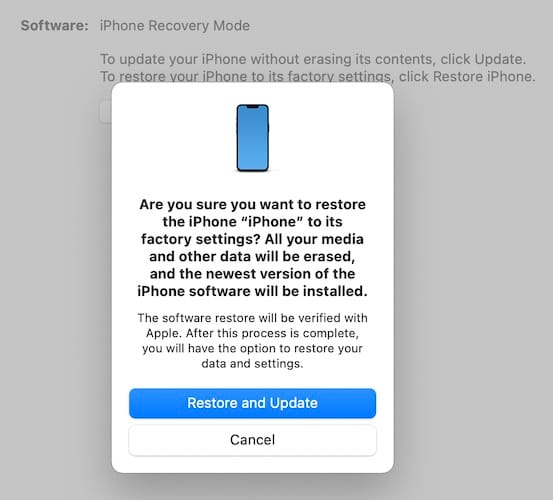
Κάνοντας κλικ στην Ενημέρωση θα ενημερωθεί το υλικολογισμικό iOS χωρίς να διαγραφούν τα δεδομένα σας. Κάνοντας κλικ στην Επαναφορά θα διαγραφούν τα δεδομένα σας και θα επανεγκατασταθεί το iOS.
9. Επικοινωνήστε με την Υποστήριξη της Apple
Υπάρχουν φορές που ο μόνος τρόπος για να επιλύσετε προβλήματα είναι να επικοινωνήσετε με την Υποστήριξη της Apple, καθώς τίποτα από όσα κάνετε στο τέλος σας δεν λειτουργεί. Σε αυτήν την περίπτωση, κλείστε ένα ραντεβού με ένα Apple Store και επισκεφτείτε το.
Μέρος III: Χρήσιμες συμβουλές συντήρησης iPhone 13
Τώρα που τροφοδοτήσατε με επιτυχία το iPhone σας, ίσως αναρωτιέστε αν υπάρχει κάτι που μπορείτε να κάνετε για να αποτρέψετε τέτοιες καταστάσεις στο μέλλον. Με άλλα λόγια, αναζητάτε χρήσιμες συμβουλές συντήρησης του iPhone 13 που κρατούν το νέο σας iPhone να λειτουργεί σαν καινούργιο. Ναι, υπάρχουν ορισμένα βήματα που μπορείτε να ακολουθήσετε που διασφαλίζουν ότι το iPhone 13 σας λειτουργεί όσο πιο ομαλά μπορεί με ελάχιστα προβλήματα υπερθέρμανσης και άλλες τέτοιες ενοχλήσεις.
Συμβουλή 1: Κατά τη φόρτιση
Κατά τη φόρτιση του iPhone, χρησιμοποιήστε το ελάχιστα, ώστε όχι μόνο να φορτίζει πιο γρήγορα αλλά και πιο δροσερά. Επί του θέματος, χρησιμοποιήστε λύσεις γρήγορης φόρτισης όταν ταξιδεύετε ή σε περιοχές με επαρκή αερισμό, έτσι ώστε η θερμότητα που παράγεται με ταχύτερη φόρτιση (υψηλότερη τάση) να διαχέεται απρόσκοπτα στο περιβάλλον, διατηρώντας τη θερμοκρασία του iPhone εντός των προδιαγραφών.
Συμβουλή 2: Σχετικά με τα καλώδια και τους προσαρμογείς
Τα προϊόντα της Apple είναι πιο ακριβά από τον ανταγωνισμό, και αυτό ισχύει για όλα τα προϊόντα της, μέχρι το κωμικά ακριβό ύφασμα 6 ιντσών x 6 ιντσών. Πανί στίλβωσης που πουλάει η Apple για 19 USD. συνιστάται να χρησιμοποιείτε μόνο φορτιστές και καλώδια της Apple. Πληρώνει μακροπρόθεσμα, επειδή αυτά δεν πρόκειται να βλάψουν τη συσκευή σας με κανέναν τρόπο, όπως και άλλοι.
Συμβουλή 3: Φωτεινότητα οθόνης
Αυτό μπορεί να φαίνεται περίεργο, αλλά ναι, εάν χρησιμοποιείτε υψηλά επίπεδα φωτεινότητας, όχι μόνο είναι επιβλαβές για την όρασή σας, είναι επίσης επιζήμιο για το iPhone, καθώς αυτό κάνει το τηλέφωνο να καταναλώνει περισσότερη ενέργεια και, κατά συνέπεια, να ζεσταίνεται περισσότερο από ό, τι θα έκανε διαφορετικά εάν χρησιμοποιείται σε χαμηλότερη ρύθμιση φωτεινότητας.
Συμβουλή 4: Κυψελοειδής λήψη
Εκτός και αν είναι ένα σημαντικό οικονομικό χτύπημα, θα πρέπει να μεταβείτε σε ένα δίκτυο που σας δίνει καλύτερο σήμα όχι μόνο επειδή ένα καλύτερο δίκτυο παρέχει καλύτερες ταχύτητες μεταφόρτωσης και λήψης και εμπειρία χρήσης, αλλά ένα πιο ισχυρό σήμα είναι επίσης ωφέλιμο για την μπαταρία του iPhone, καθώς Το ραδιόφωνο πρέπει να λειτουργεί λιγότερο για να διατηρεί την απαιτούμενη ισχύ σήματος.
Συμβουλή 5: Διατηρήστε τις εφαρμογές ενημερωμένες
Παλιές εφαρμογές που δεν διατηρούνται πλέον ή δεν είναι διαθέσιμες μπορεί να είναι διαθέσιμες για λήψη στο ιστορικό αγορών σας στο App Store, αλλά καλύτερα να αποφεύγονται όταν έχει περάσει πολύς χρόνος. Το λογισμικό και το υλικό είναι διαφορετικά τώρα από τότε και οι ασυμβατότητες μπορεί να προκαλέσουν υπερθέρμανση του iPhone και να προκαλέσουν προβλήματα. Συνιστάται να διατηρείτε τις εφαρμογές σας ενημερωμένες και να αναζητάτε εναλλακτικές σε αυτές που δεν λαμβάνουν πλέον έγκαιρες ενημερώσεις.
Συμπέρασμα
Το να γνωρίζετε πώς να κρυώνετε γρήγορα ένα υπερθερμασμένο iPhone 13 είναι υψίστης σημασίας, καθώς η θερμότητα μπορεί να καταστρέψει τις μπαταρίες στο εσωτερικό και να δημιουργήσει νέα προβλήματα για να αντιμετωπίσετε τώρα ή αργότερα. Η τακτική υπερθέρμανση μπορεί να εκδηλωθεί εξωτερικά ως διογκωμένες μπαταρίες που πρόκειται να εμφανιστούν στο iPhone σας ως λυγισμένο εξωτερικό ή μια οθόνη που βγήκε έξω. Εάν το iPhone σας υπερθερμαίνεται, κρυώστε το γρήγορα και ο πιο γρήγορος τρόπος για να το κάνετε δεν είναι το ψυγείο – τοποθετήστε το δίπλα σε έναν ανεμιστήρα τραπεζιού ή κάτω από έναν ανεμιστήρα οροφής με πλήρη ταχύτητα. Εάν το iPhone 13 δεν ανάβει μετά την ψύξη, μπορείτε να χρησιμοποιήσετε το DrFoneTool – System Repair (iOS) για να διορθώσετε τυχόν προβλήματα συστήματος που ενδέχεται να εμποδίζουν την εκκίνηση του iPhone.
πρόσφατα άρθρα